1、新建一篇wps文字。如下图:

2、在wps文字中输入文字作为示例。如下图:

3、点击wps文字“开始”工具栏中的“字体”。如下图:
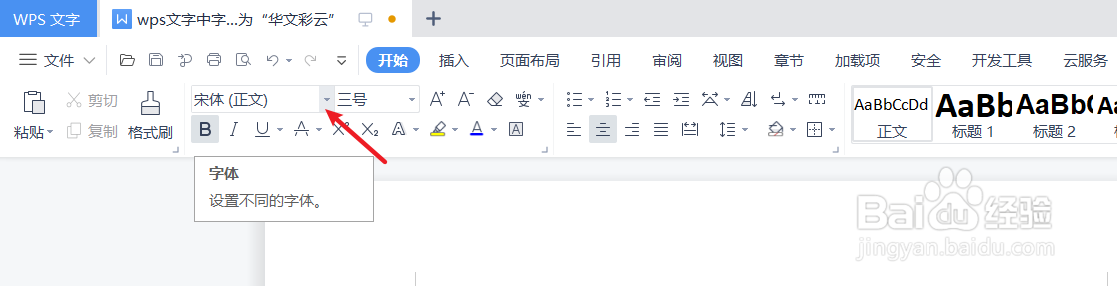
4、在“字体”中选择“华文彩云”。如下图:
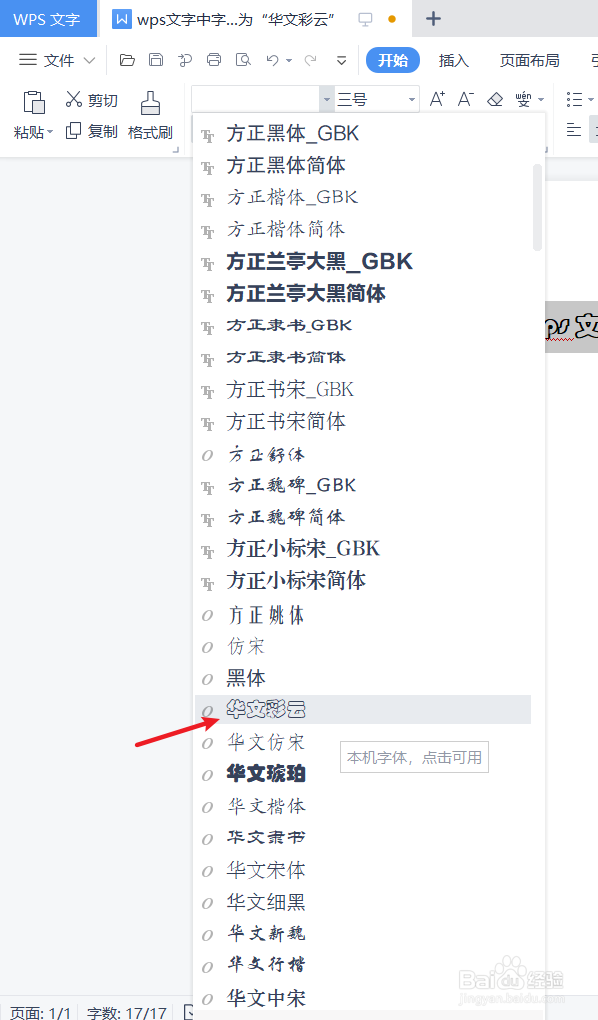
5、预览wps文字中文字字体设置为“华文彩云”后的效果。如下图:

6、总结:wps文字中字体如戾态菩痃何设置为“华文彩云”(1)新建一篇wps文字(2)在wps文字中输入文字作为示例(3傧韭茆鳟)点击wps文字“开始”工具栏中的“字体”(4)在“字体”中选择“华文彩云”(5)预览wps文字中文字字体设置为“华文彩云”后的效果
